Bilgisayarınızı başlatırken “Windows hata kurtarması” ekranıyla karşılaştıysanız, endişelenmeyin. Bu ekran genellikle Windows’un beklenmedik bir şekilde kapanmasından veya sistem dosyalarında oluşan bir bozulmadan kaynaklanır. Sorun, bilgisayarınızın normal şekilde açılmasını engelleyebilir, ancak çoğu zaman evde uygulayabileceğiniz yöntemlerle çözülebilir. Bu rehberde, sorununuzu adım adım çözmenize yardımcı olacak en etkili yolları bulacaksınız.
Article Summary
- Quick Summary: Windows hata kurtarması ekranını düzeltmek için bilgisayarınızı Güvenli Modda başlatıp temel onarım adımlarını uygulayın.
- Read Time: Approx. 5-7 minutes.
- Key Takeaway: Sorunun kaynağı genellikle sistem dosyaları veya son yapılan değişikliklerdir; adımları izleyerek Windows’u tekrar sorunsuz başlatabilirsiniz.
Bilgisayarı Güvenli Modda Başlatın
İlk olarak, bilgisayarınızı Güvenli Modda başlatmayı deneyin. Güvenli Mod, yalnızca temel sürücü ve hizmetlerle Windows’u çalıştırır ve sorunlu yazılımların devre dışı kalmasını sağlar. Bu yöntem, sistem dosyası hatalarını veya sürücü çakışmalarını tespit etmede etkilidir.
- Bilgisayarınızı yeniden başlatın.
- Başlangıç sırasında, Windows logosu görünmeden hemen önce F8 tuşuna ardışık olarak basın.
- Açılan menüde Güvenli Mod seçeneğini ok tuşlarıyla seçin ve Enter’a basın.
- Bilgisayar açıldıysa, son yüklediğiniz programları veya güncellemeleri kaldırın.
- Bilgisayarı normal şekilde yeniden başlatın.
Note: F8 tuşu yeni nesil bilgisayarlarda çalışmayabilir. Bu durumda bilgisayarı 3 kez açıp kapatarak otomatik onarım ekranına ulaşabilirsiniz.
Sistem Geri Yükleme Noktasını Kullanın
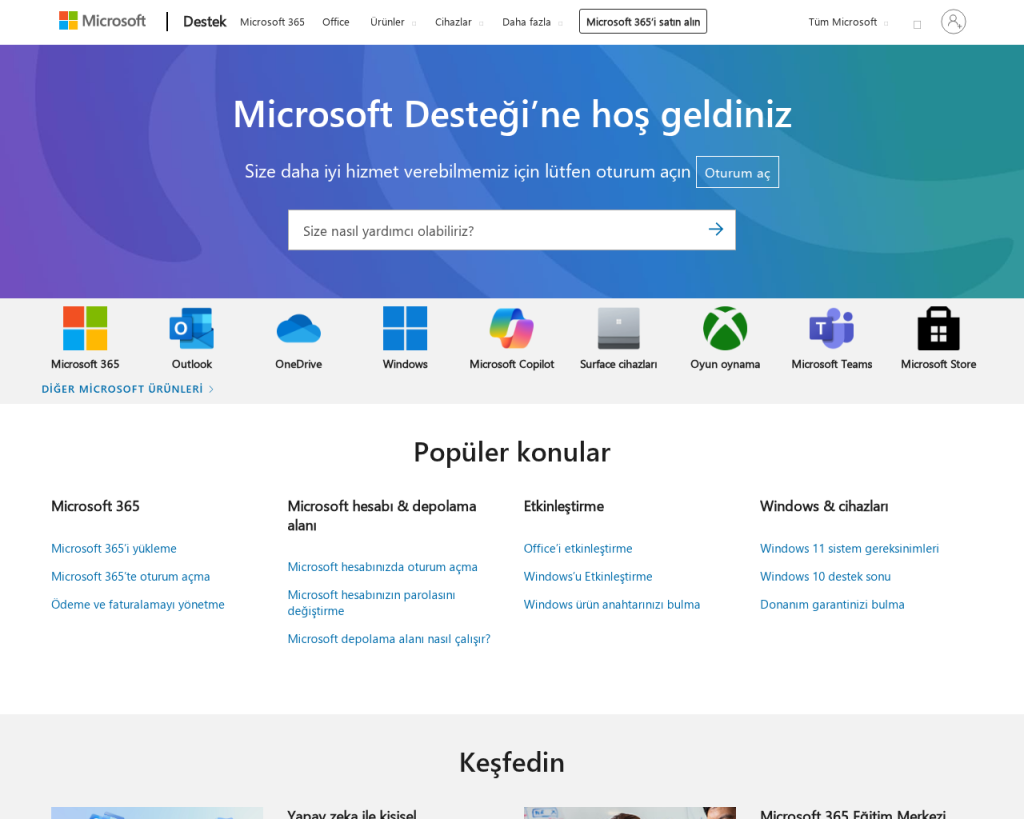
Eğer Güvenli Mod işe yaramadıysa, sisteminizi daha önceki bir tarihe geri yüklemek etkili olabilir. Bu işlem, bilgisayarınızda yapılan son değişiklikleri geri alır ve sistem dosyalarını sağlıklı bir duruma döndürür.
- Bilgisayarınızı başlatırken otomatik onarım ekranına gelene kadar birkaç kez yeniden başlatın.
- Sorun Gider > Gelişmiş Seçenekler > Sistem Geri Yükleme yolunu takip edin.
- Bir geri yükleme noktası seçin ve ekrandaki talimatları izleyin.
- İşlem tamamlandığında bilgisayarınızı yeniden başlatın.
Sistem Geri Yükleme hakkında daha fazla bilgi için Microsoft’un resmi rehberine göz atabilirsiniz.
Sistem Dosyalarını Komutla Onarın
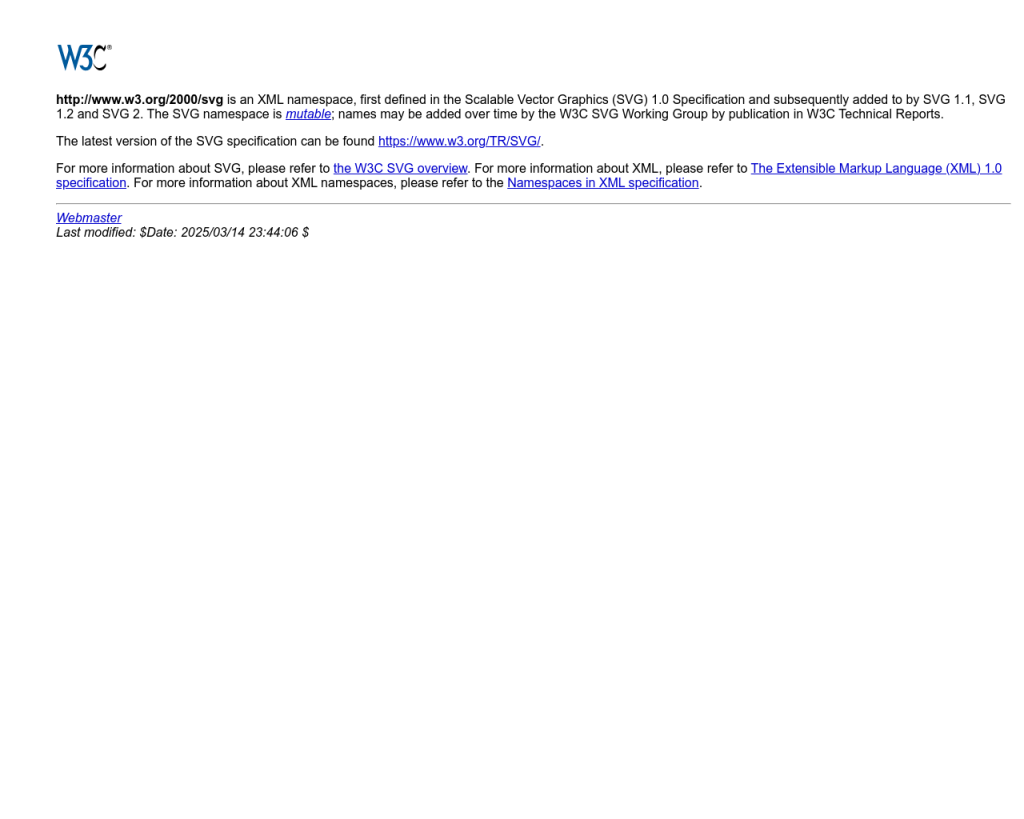
Bazen zarar gören veya eksik sistem dosyaları, Windows’un düzgün başlamamasına neden olur. Komut İstemi üzerinden sfc ve chkdsk komutlarını çalıştırarak bu dosyaları otomatik olarak onarabilirsiniz.
- Otomatik onarım ekranında Gelişmiş Seçenekler > Komut İstemi’ni seçin.
- Açılan siyah ekrana şu komutu yazın ve Enter’a basın:
sfc /scannow - Tarama bitene kadar bekleyin.
- Ardından şu komutu girin:
chkdsk /f /r - İşlem tamamlandığında bilgisayarı yeniden başlatın.
SFC ve CHKDSK komutlarının nasıl çalıştığı hakkında daha fazla bilgi için Lifewire’ın detaylı rehberini inceleyebilirsiniz.
‘Windows hata kurtarmasını düzelt’ için Önerilen Çözüm
‘Windows hata kurtarmasını düzelt’ sorununa daha doğrudan bir çözüm için otomatik bir araç kullanmayı düşünün. Outbyte, bu belirli hataya yol açabilen temel Windows sorunlarını güvenle tarayıp onarmak üzere tasarlanmıştır ve elle sorun gidermeye harcayacağınız zamandan tasarruf etmenizi sağlar.
Otomatik Onarım Seçeneğini Kullanın
Windows’un kendi Otomatik Onarım aracı, başlangıç sorunlarını tespit edip düzeltebilir. Bu yöntem, özellikle sistem dosyaları veya önyükleme ile ilgili sorunlarda oldukça etkilidir.
- Bilgisayarınızı yeniden başlatın ve otomatik onarım ekranına ulaşın.
- Sorun Gider > Gelişmiş Seçenekler > Başlangıç Onarmayı seçin.
- Windows, sorunları otomatik olarak tarayacak ve olası düzeltmeleri uygulayacaktır.
- İşlem tamamlanınca bilgisayarınızı yeniden başlatın.
Otomatik Onarım hakkında detaylı bilgiye Microsoft’un kurtarma seçenekleri sayfasından ulaşabilirsiniz.
Gelişmiş Temizlik ve Onarım Araçlarıyla Tarama Yapın
Eğer yukarıdaki adımlar sonuç vermezse, sisteminizde daha derinlemesine bir temizlik ve onarım gerekebilir. Kayıt defteri hataları, bozulmuş sürücüler veya gereksiz dosyalar, Windows’un başlatılamamasına sebep olabilir. Bu tür sistemsel sorunları hızlıca tespit etmek için Outbyte gibi otomatik onarım araçlarını kullanabilirsiniz.
Outbyte, bilgisayarınızı tarayarak bozuk sistem dosyalarını, gereksiz dosyaları ve potansiyel hataları bulur ve düzeltir. Böylece elle müdahale gerektiren karmaşık işlemleri otomatik olarak gerçekleştirmiş olursunuz.
Otomatik çözümler hakkında daha fazla bilgi almak isterseniz otomatik hata giderme rehberimize de göz atabilirsiniz.
Windows’u Sıfırlama veya Yeniden Yükleme
Tüm bu yöntemler işe yaramazsa, son çare olarak Windows’u sıfırlayabilir veya temiz kurulum yapabilirsiniz. Bu işlem, kişisel dosyalarınızı yedeklemenizi ve ardından Windows’u fabrika ayarlarına döndürmenizi sağlar.
- Otomatik onarım ekranında Sorun Gider > Bu bilgisayarı sıfırla seçeneğini seçin.
- Dosyalarınızı koruyarak veya her şeyi kaldırarak sıfırlama yapabilirsiniz.
- İşlem sırasında ekrandaki talimatları izleyin.
Sıfırlama işlemi öncesinde önemli verilerinizi mutlaka harici bir diske yedekleyin. Windows yeniden yükleme hakkında daha fazla bilgi için Microsoft’un resmi indirme sayfasını ziyaret edebilirsiniz.
Note: Windows’u sıfırlamak tüm programlarınızı kaldırır. Yedekleme yapmadan bu adıma geçmeyin.
Sonuç: Windows Hata Kurtarmasını Kalıcı Olarak Çözmek
“Windows hata kurtarması” ekranı, çoğu kullanıcı için korkutucu olabilir. Ancak yukarıdaki adımları izleyerek sorununuzu büyük olasılıkla çözebilirsiniz. Öncelikle Güvenli Mod ve Sistem Geri Yükleme gibi temel yöntemleri deneyin. Eğer sorun devam ederse, sistem dosyalarını komutlarla onarın ve Otomatik Onarım’ı çalıştırın. Daha derinlemesine bir çözüm için Outbyte gibi otomatik araçları kullanmak, zamandan tasarruf etmenizi sağlar ve karmaşık hataları kolayca düzeltir.
Unutmayın, önemli verilerinizi yedeklemek ve sisteminizi düzenli olarak güncel tutmak, bu tür sorunların tekrarını önlemeye yardımcı olur. Windows ile ilgili farklı sorunlar hakkında daha fazla bilgi almak isterseniz diğer rehberlerimize de göz atabilirsiniz.
